在ppt2013中,很多新手伙伴表示还不会使用墨迹书写功能,其实操作非常简单的,接下来小编就来给大家介绍ppt2013使用墨迹书写功能的操作内容。
一、添加墨迹
1、在PPT2013放映幻灯片时,可用“笔”或“荧光笔”来添加墨迹。这里以选择“笔”为例
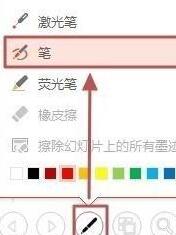
2、在放映的幻灯片中添加墨迹,
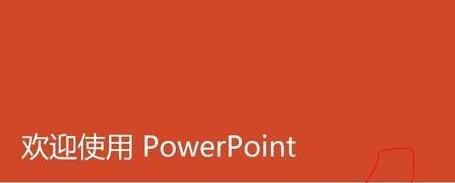
3、当退出放映时,弹出如图所示提示:否保留墨迹注释,点击“保留”,即可将墨迹保存到幻灯片中。
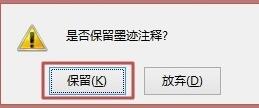
二、更改墨迹颜色
1、选中墨迹,在“墨迹书写工具-笔”中,点击“颜色”→“其他墨迹颜色”
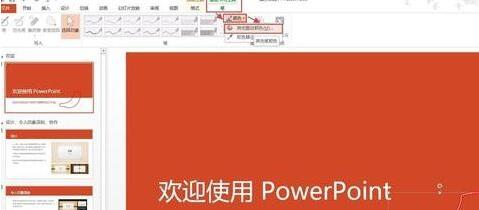
2、打开“颜色”对话框,选择自己想要的颜色,点击确定
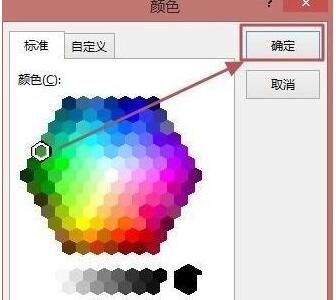
3、墨迹颜色修改好了,

三、更改墨迹线条
1、选中墨迹,在“墨迹书写工具-笔”中,点击“粗细”,从列表中选择相应的线条即可。
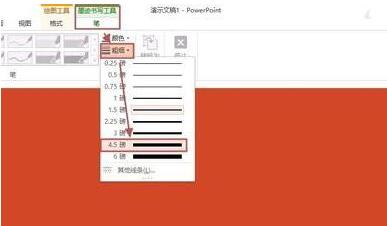
四、删除墨迹
1、选中墨迹,按del键即可删除

以上这里为各位分享了ppt2013使用墨迹书写功能的操作内容。有需要的朋友赶快来看看本篇文章吧。
- Word 2007无法输入中文怎么解决?Word 2007无法输入中文解决方法
- 如何在苹果手机上安装爱思助手?
- 360浏览器怎么收藏网页?360安全浏览器快速收藏网页方法简述
- 微信好友删了怎么找回来?比特苹果恢复大师找回微信好友的方法
- 数学分数怎么打出来?MathType插入分数的方法
- Beyond Compare怎么再次显示排除过的软件?
- 金舟录屏大师怎么同时录制桌面和摄像头?
- wps中如何在ppt里插入秒表?wps在ppt中插入秒表的方法
- 如何在Win10系统中重置Linux子系统?Linux子系统重置教程分享
- 怎样快速打开任务管理器?Win7旗舰版任务管理器快速打开教程
- Beyond Compare如何设置十六进制比较的对齐方式?
- Beyond Compare表格比较时怎么设置数据排序?
- Notepad++怎么复制带格式代码?Notepad++复制带格式代码的方法
- Notepad++如何设置展开折叠功能?Notepad++展开折叠的设置方法
- 酷我音乐怎么安装?酷我音乐电脑版安装教程
- 钉钉怎么查看钉盘容量?钉钉电脑版钉盘容量查看教程
- 怎么查看硬件温度?鲁大师快速查看硬件温度方法简述
- 迅雷加速效果在哪看?迅雷X加速效果查看方法
- Win10系统怎么关闭快速启动?Win10 1909快速启动关闭教程
- 如何正确安装快剪辑?快剪辑软件安装教程
- QQ音乐开机启动怎么设置?QQ音乐2020版开机启动设置教程
- 腾讯电脑管家开机不自动启动怎么办?腾讯电脑管家开机自动启动设置教程
- 极速一键重装系统怎么用?极速一键重装系统使用方法简述
- 百度网盘怎么修改头像?百度网盘电脑版头像修改方法简述
- 百度Hi接收文件保存在哪?百度Hi接收文件保存位置调整方法
- 未来美术教育电脑版
- 小熊比利电脑版
- 学海优学电脑版
- 贝乐虎英语启蒙电脑版
- 麦田思维宝宝逻辑电脑版
- 照片备份恢复大师Mac
- 狮王教育学习平台电脑版
- 学海密探电脑版
- 校园风采电脑版
- 口腔执业助理电脑版
- 太吾绘卷招亲可重婚不限年龄性别MOD v1.50
- 英雄传说零之轨迹周年版LMAO汉化补丁 v2.32
- 怪物猎人崛起曙光兔田佩克拉替换豪鬼套装MOD v3.58
- 太吾绘卷地图瞬移时间管理MOD v2.37
- 怪物猎人崛起曙光EBB美化麒麟套装MOD v1.53
- 英雄传说零之轨迹周年汉化补丁 v1.0
- 太吾绘卷大体型身材优化MOD v2.89
- 我的世界零大陆乾整合包 v2.02
- 艾尔登法环新增职业血狼和魔法骑士MOD v1.17
- 太吾绘卷3倍内力沛然决MOD v2.83
- liaise
- liaison
- liar
- Lib
- lib
- libation
- Lib Dem
- libel
- liberal
- liberal arts
- 初中数学(7年级-9年级动漫版学霸课堂笔记)/直播数学
- 数学(1上RJ全新彩色版)/阳光同学一线名师全优好卷
- 可爱的钢琴古典名曲(巴斯蒂安钢琴教程配套曲集原版引进)
- 形式论--从结构到文本及其界外/跨文化的文学理论丛书
- 尘曲中的光亮
- 微服务运维实战(第1卷)
- 汽车发动机机械基础(汽车维修职业技能培训教程)
- 社会保障概论(全国人力资源和社会保障干部培训教材)
- 数学(6上BS全彩版)/辅导必备计算能力
- 威·休·奥登诗歌中的绘画艺术研究(英文版)/外国文学研究系列/当代外语研究论丛
- [BT下载][到了30岁还是处男,似乎会变成魔法师][第07集][WEB-AAC-ZEROTV/1.26G][中文字幕][1080P][流媒体][ZeroTV] 剧集 2024 日本 动画 连载
- [BT下载][华丽计程车行][第01-02集][WEB-MKV/2.74G][国语配音/中文字幕][1080P][流媒体][ZeroTV] 剧集 2024 台湾 剧情 连载
- [BT下载][寄宿生][全6集][WEB-MKV/11.41G][无字片源][1080P][流媒体][BlackTV] 剧集 2024 英国 剧情 打包
- [BT下载][寄宿生][全6集][WEB-MKV/35.73G][无字片源][4K-2160P][H265][流媒体][BlackTV] 剧集 2024 英国 剧情 打包
- [BT下载][品牌in圣水洞][第12集][WEB-MKV/1.46G][中文字幕][1080P][流媒体][ZeroTV] 剧集 2024 韩国 爱情 连载
- [BT下载][品牌in圣水洞][第12集][WEB-MKV/1.28G][中文字幕][1080P][流媒体][ZeroTV] 剧集 2024 韩国 爱情 连载
- [BT下载][犯罪记录][全8集][WEB-MKV/29.71G][简繁英字幕][1080P][流媒体][Apple][BlackTV] 剧集 2024 英国 剧情 打包
- [BT下载][追分成功][第67集][WEB-MKV/5.46G][国语配音/中文字幕][1080P][流媒体][ZeroTV] 剧集 2023 台湾 其它 连载
- [BT下载][幻像恋歌][第21-26集][WEB-MKV/10.18G][中文字幕][1080P][流媒体][BlackTV] 剧集 2024 韩国 爱情 连载
- [BT下载][#居酒屋新干线2][第07集][WEB-MKV/1.04G][中文字幕][1080P][流媒体][ZeroTV] 剧集 2024 日本 其它 连载